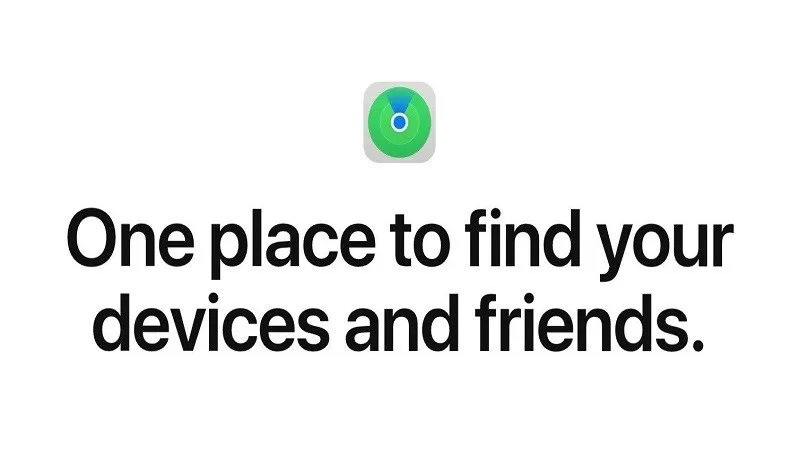iOS 13, iPadOS 13 và cả macOS đều có ứng dụng Find My.
Ứng dụng này là sự kết hợp của Find My iPhone và Find My Friends trước đây. Bài viết này sẽ cho bạn biết cách chia sẻ địa điểm hiện tại của mình với bạn bè và người thân trong gia đình bằng cách sử dụng Find My trên iPhone, iPad, Mac.
Bạn đang đọc: Hướng dẫn chia sẻ địa điểm trên iPhone, iPad với ứng dụng Find My
Bên cạnh việc chia sẻ như đã nói ở trên, bạn cũng có thể thấy được địa điểm của bạn bè mình cùng với người thân trong gia đình trong ứng dụng Messages.
Apple đã đề cập đến việc khởi động luôn cả ứng dụng Home và Homepod một cách tự động nếu bạn chia sẻ địa điểm trên Find My.
Đây là cách hoạt động của Find My theo lời của Apple: “Việc chia sẻ địa điểm của bạn với người thân trong gia đình và bạn bè bằng ứng dụng Messages cùng với Find My sẽ được kích hoạt bằng cách gọi Siri trên Homepod và sử dụng tính năng tự động hóa trong ứng dụng Home.”
Cách chia sẻ địa điểm bằng Find My
1 – Bấm vào Settings trên iPhone hoặc iPad.
2 – Bạn hãy chạm vào tên của mình ở phía trên.
3 – Chọn Find My.
4 – Bật tùy chọn Share My Location sang On.
Cụ thể hơn thì quá trình này sẽ diễn ra như bên dưới:
Tìm hiểu thêm: Tính năng macOS Ventura giúp bạn sao chép văn bản từ video YouTube trong nháy mắt
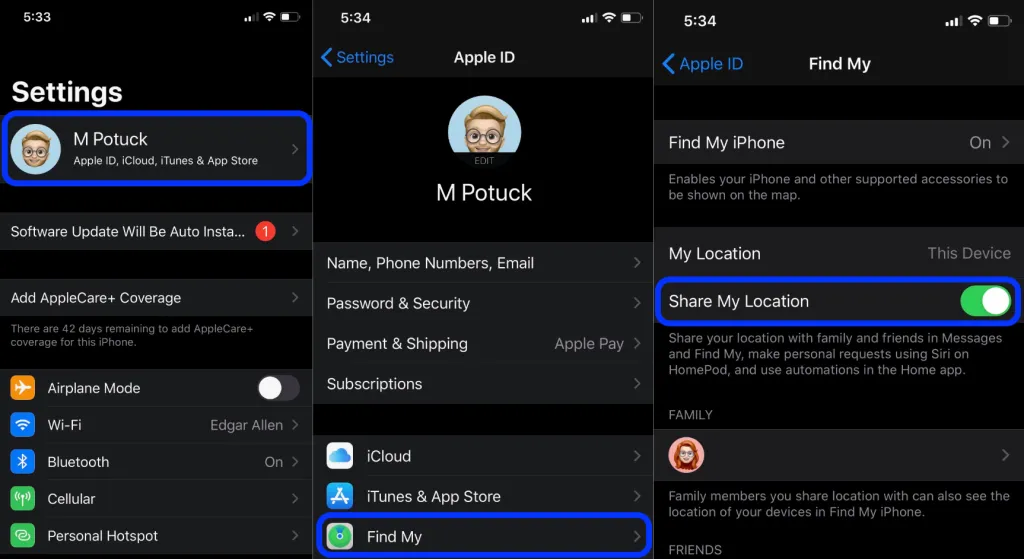
>>>>>Xem thêm: Hướng dẫn check in online Vietjet nhanh nhất
Nguồn: 9to5mac